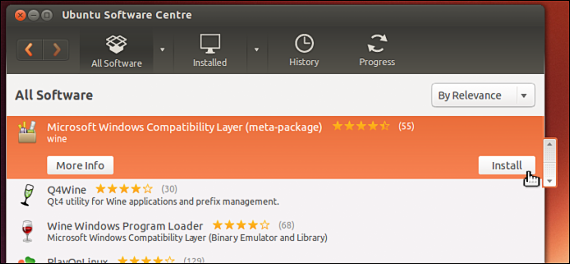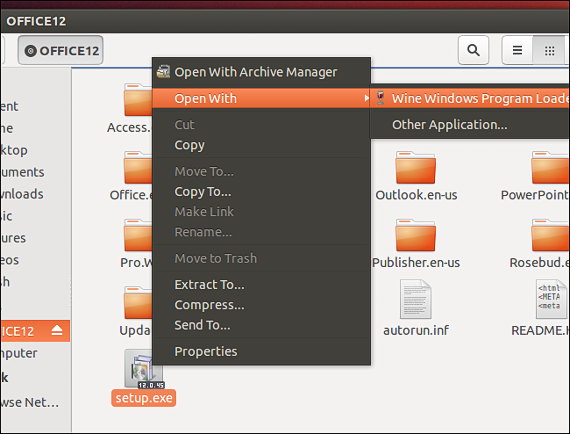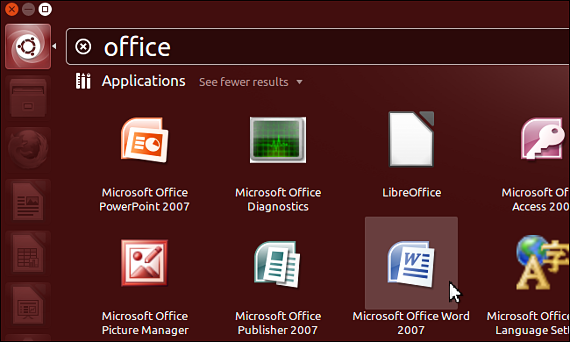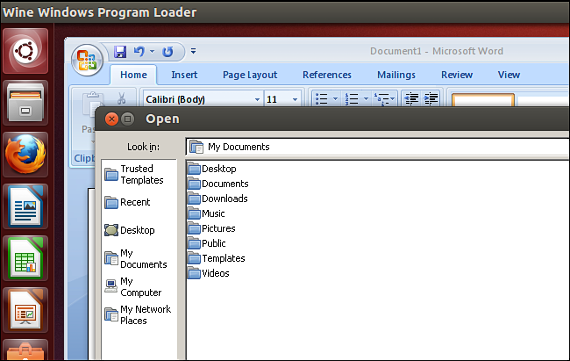Ако някога сте предложили инсталирайте Microsoft Office на Linux със сигурност сте се сблъскали с няколко недостатъка; Интерфейсът за управление в Windows при инсталиране на този офис пакет се различава много от това, което бихме могли да открием в други операционни системи, ситуация, която се появява по-скоро поради липса на знания и навик, а не поради аспект на обработка на команди.
Но ако в определен момент вече искате да промените операционната система и с нея, използвайте a Microsoft Office на LinuxСлед това ще ви дадем няколко алтернативи, които можете да използвате, когато инсталирате офисния пакет в тази операционна система с отворен код.
Инсталирайте Microsoft Office на Linux с Wine
Изглежда, че това е най-добрата процедура за използване, въпреки че трябва да споменем, че има доста ограничения при инсталиране Microsoft Office на Linux с вино; Различни тестове, направени от много хора, са проверили ефективността на Office 2007 по тази процедура, без да имат същите резултати в по-късните версии и къде, Офис 2013 не предлага жизнеспособна алтернатива за инсталиране; Ако ще инсталирате Office 2003, Wine със сигурност ще ви предложи отлични резултати.
Първото нещо, което трябва да направим, е инсталирайте Wine на вашата операционна система Linux, същият, какъвто може да бъде Ubuntu; За да направите това, просто трябва да отидете в хранилището на софтуерни пакети от дистрибуцията на Linux, където е Wine.
След като инсталираме Wine в нашата версия на Linux, трябва само да поставим CD-ROM диска на Microsoft Office в компютърната тава; следващото нещо, което трябва да направите, е прегледайте съдържанието на този диск, за да намерите изпълнимия файл (setup.exe), които ще трябва да бъдат избрани с десния бутон на мишката и по-късно да стартирате с Wine.
Това е най-трудната част за изпълнение, тъй като следващите стъпки са много подобни на това, което ще открием в инсталатора на Microsoft Office в Windows, което означава, че трябва да следваме съветника за инсталиране; Трябва да вземем предвид, че в определен момент от нас ще бъде поискан серийният номер на инсталацията, като трябва да го поставим, тъй като в Linux всеки тип пукнатина, който може да сте използвали в Windows, няма да работи.
инсталирам Microsoft Office на Linux с CrossOver
Ако по някаква причина е имало проблеми при инсталирането Microsoft Office на Linux С Wine тогава бихме могли да изберем друг инструмент, който според много коментари има по-голяма съвместимост и стабилност, когато се използва за този вид дейност. Инструментът носи името CrossOver, Можете да го използвате напълно безплатно само за 15 дни; Ако сте доволни от това, което ви предлага това приложение, по-късно можете да закупите неговия търговски лиценз, който е на стойност 60 долара.
CrossOver ви предлага голям брой алтернативи, когато става въпрос за инсталирайте приложения за Windows на Linux, в списъка на Microsoft Office. Въпреки ефективността, която този инструмент може да има, той може да стане твърде строг в определени случаи, в които потребителят се опитва да използва пиратски ресурси.
Относно работата на Microsoft Office на LinuxМоже да се каже, че офис пакетът работи перфектно на тази платформа. Както в Windows, тук можете да намерите папка, наречена "Моите документи", това, за да се опита да запази съгласуваност и идентичност с това, което се поддържа дълго време в различните му версии.
Има трета алтернатива, която бихте могли да използвате при инсталиране Microsoft Office на Linux, то поддържа се от приложение, наречено PlayOnLinux, Въпреки че е ефективен с развлекателни приложения (особено игри), той може да работи и с някои от по-висок ред като Microsoft Office, въпреки че може да представи и няколко аспекта на несъвместимост и оперативна нестабилност.
Повече информация - Управлявайте дистанционно Microsoft Office 2013 с нашия мобилен телефон, Wine 1.2 вече поддържа Direct 3D, Ubuntu версия 11.10
Връзки - вино, CrossOver, PlayOnLinux